iPhone의 Snapchat에서 내 AI를 제거하는 간단한 3단계 방법
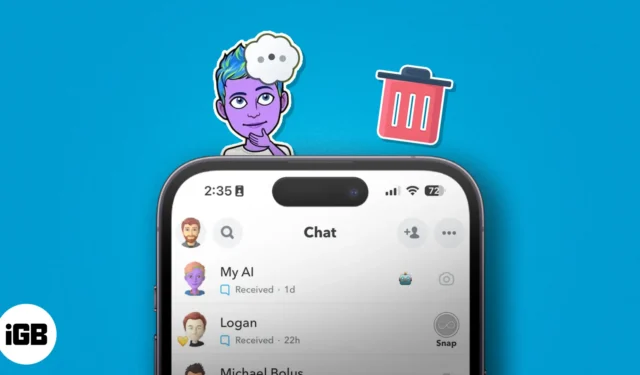
Snapchat My AI 챗봇이 멋진 기능과 창의적인 옵션을 제공하더라도 채팅 상자 상단에서 이를 보는 것이 지겨울 수도 있습니다. 좋은 소식은 Snapchat AI를 제거할 수 있다는 것입니다. 이 기사에서는 iPhone의 Snapchat에서 내 AI 챗봇을 제거하는 방법을 안내합니다.
- iPhone의 채팅 피드에서 Snapchat My AI Bot을 제거하는 방법
- 설정에서 Snapchat AI를 삭제하는 방법
- Snapchat 피드에서 내 AI를 고정 해제하는 방법
- 내 AI가 Snap 스토리를 보는 것을 방지하는 방법
iPhone의 채팅 피드에서 Snapchat My AI Bot을 제거하는 방법
채팅 피드에서 My AI를 완전히 제거하려면 Snapchat+가 필요합니다.
- iPhone에서 Snapchat을 열고 → 채팅 으로 이동 → 내 AI 채팅을 길게 누릅니다 .
- 채팅 설정 을 선택합니다 .
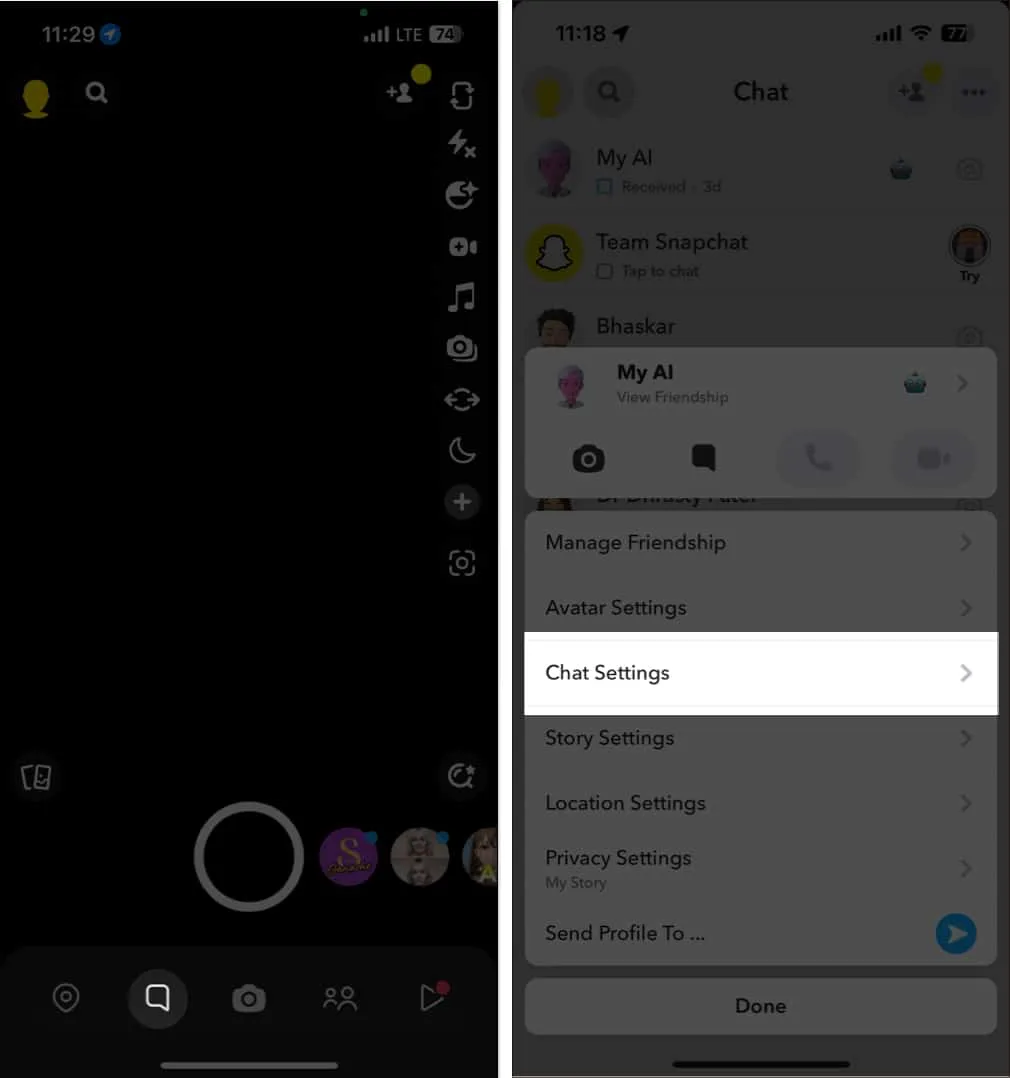
- 채팅 피드에서 지우기를 선택하고 → 지우기를 탭합니다 .
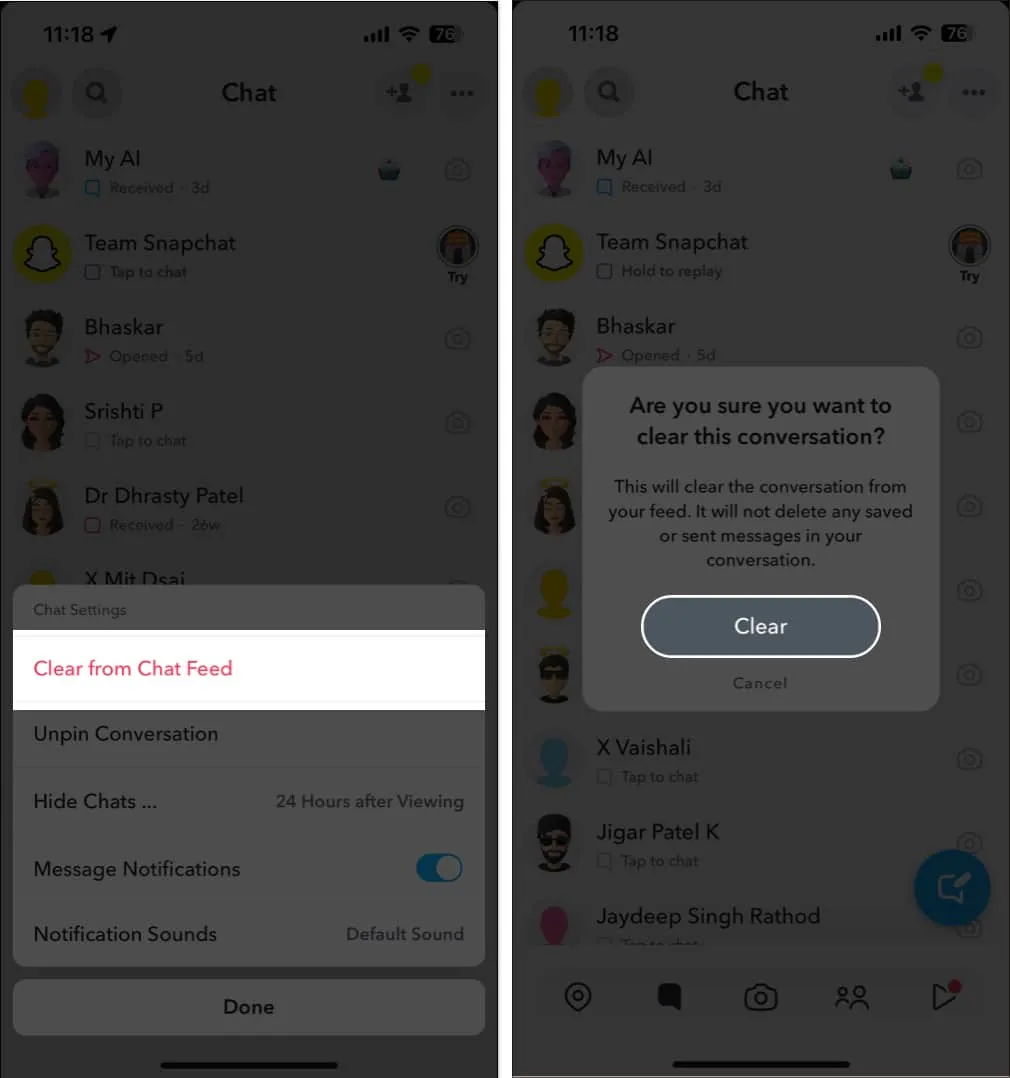
Snapchat plus 없이 Snapchat AI 제거
안타깝게도 Snapchat+가 없으면 계정에서 My AI를 제거할 수 없습니다. 개인 정보 보호 및 알림 설정만 제어할 수 있습니다. 그러나 나는 당신을 위한 방법을 가지고 있습니다. Snapchat에서 My AI 챗봇과 관련된 채팅 데이터를 삭제하려면 기사의 단계를 따르세요 .
설정에서 Snapchat AI를 삭제하는 방법
- Snapchat 실행 → 프로필 아이콘 탭 → 설정 버튼 선택 .
- 데이터 지우기 를 선택합니다 .
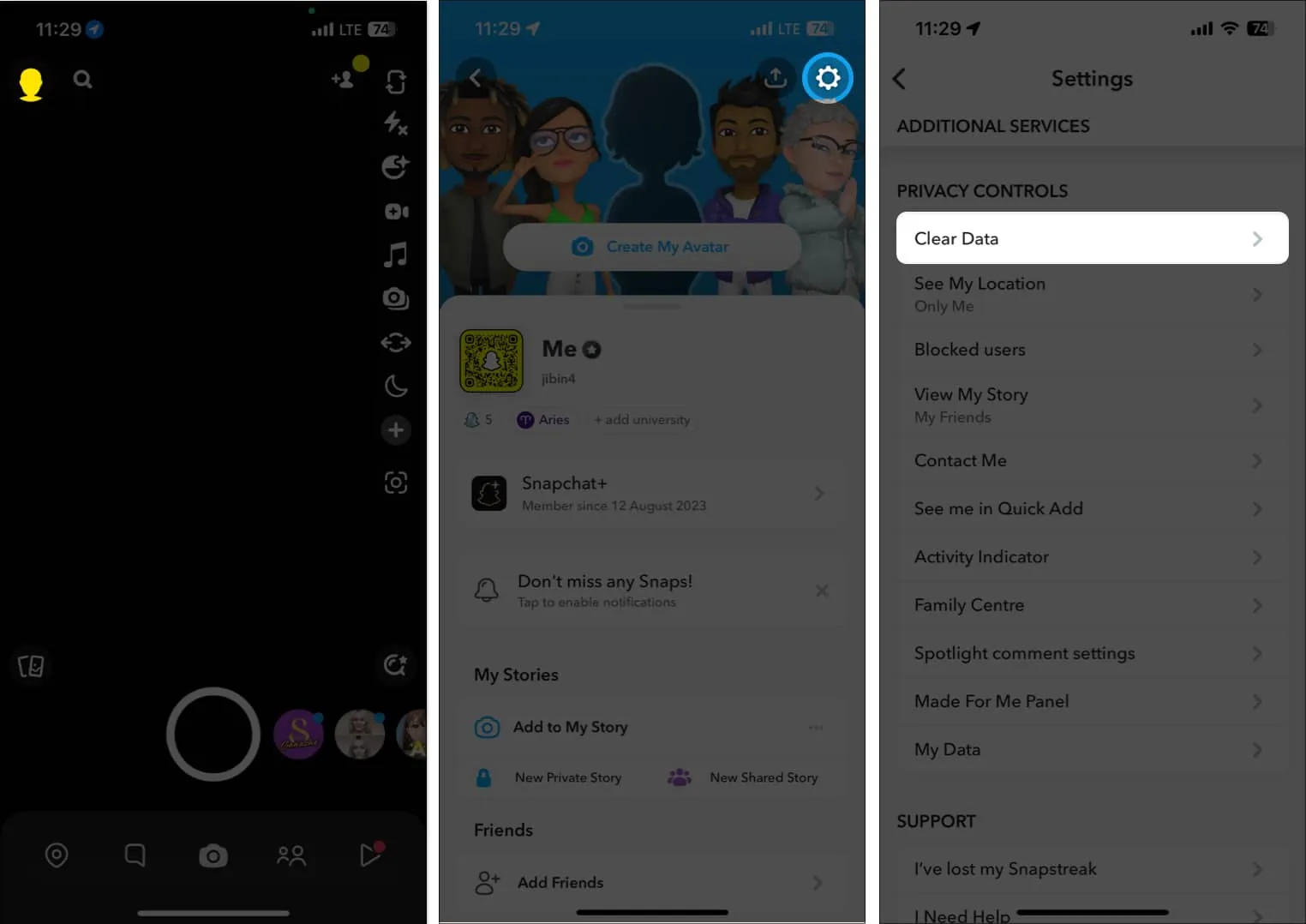
- 대화 지우기 선택 → 내 AI 옆에 있는 X 버튼 누르기 → 지우기 누르기 .
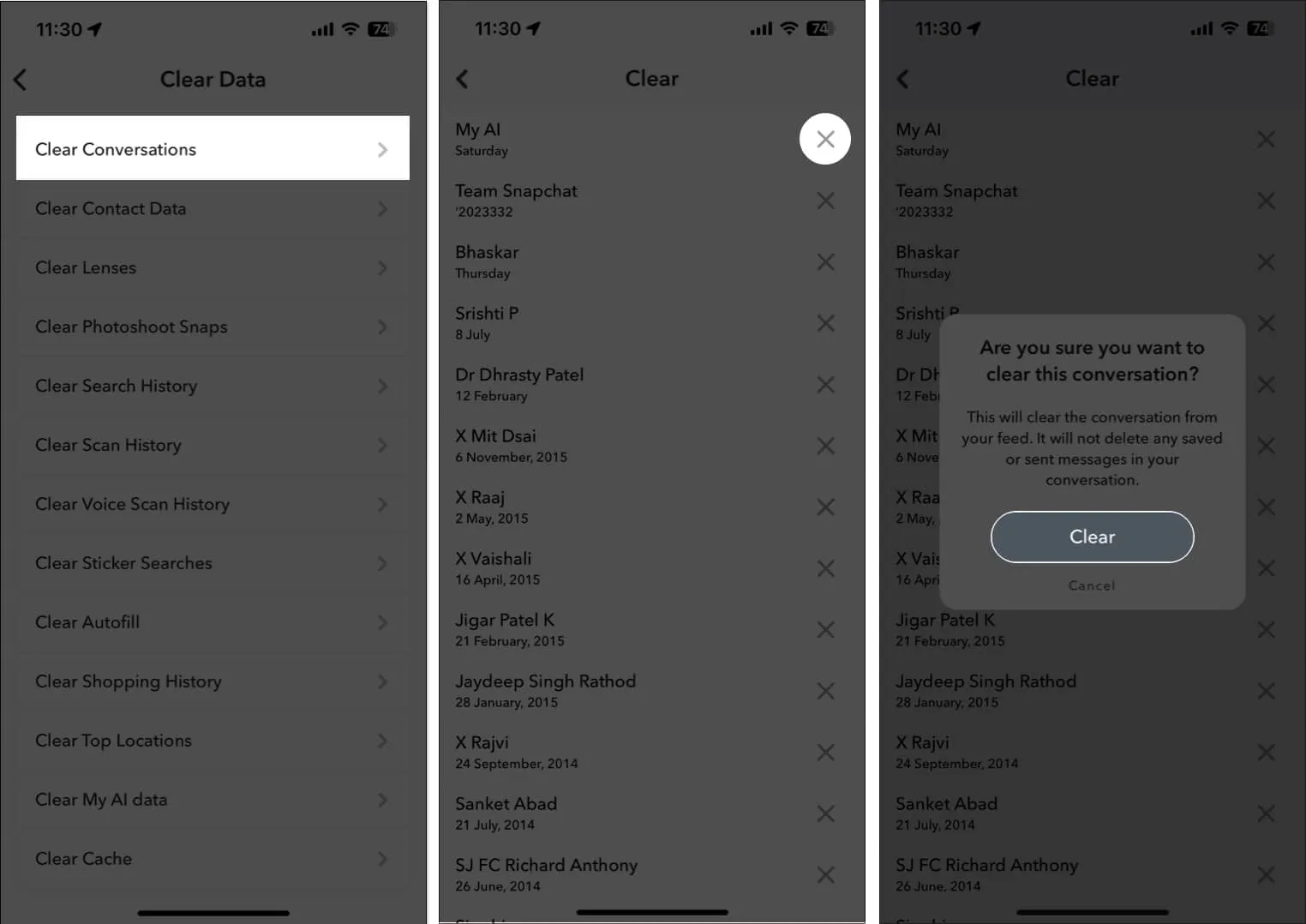
Snapchat 피드에서 내 AI를 고정 해제하는 방법
내 AI 챗봇이 채팅 상단에 나타나서 화를 낸다면 Snapchat 피드에서 내 AI를 고정 해제하는 방법을 알려드리겠습니다. 이 단계에는 Snapchat+ 구독도 필요합니다.
Snapchat Plus 설정 사용
- Snapchat 열기 → 프로필 아이콘 탭 하기 → Snapchat+ 선택
- 내 AI를 끕니다 .
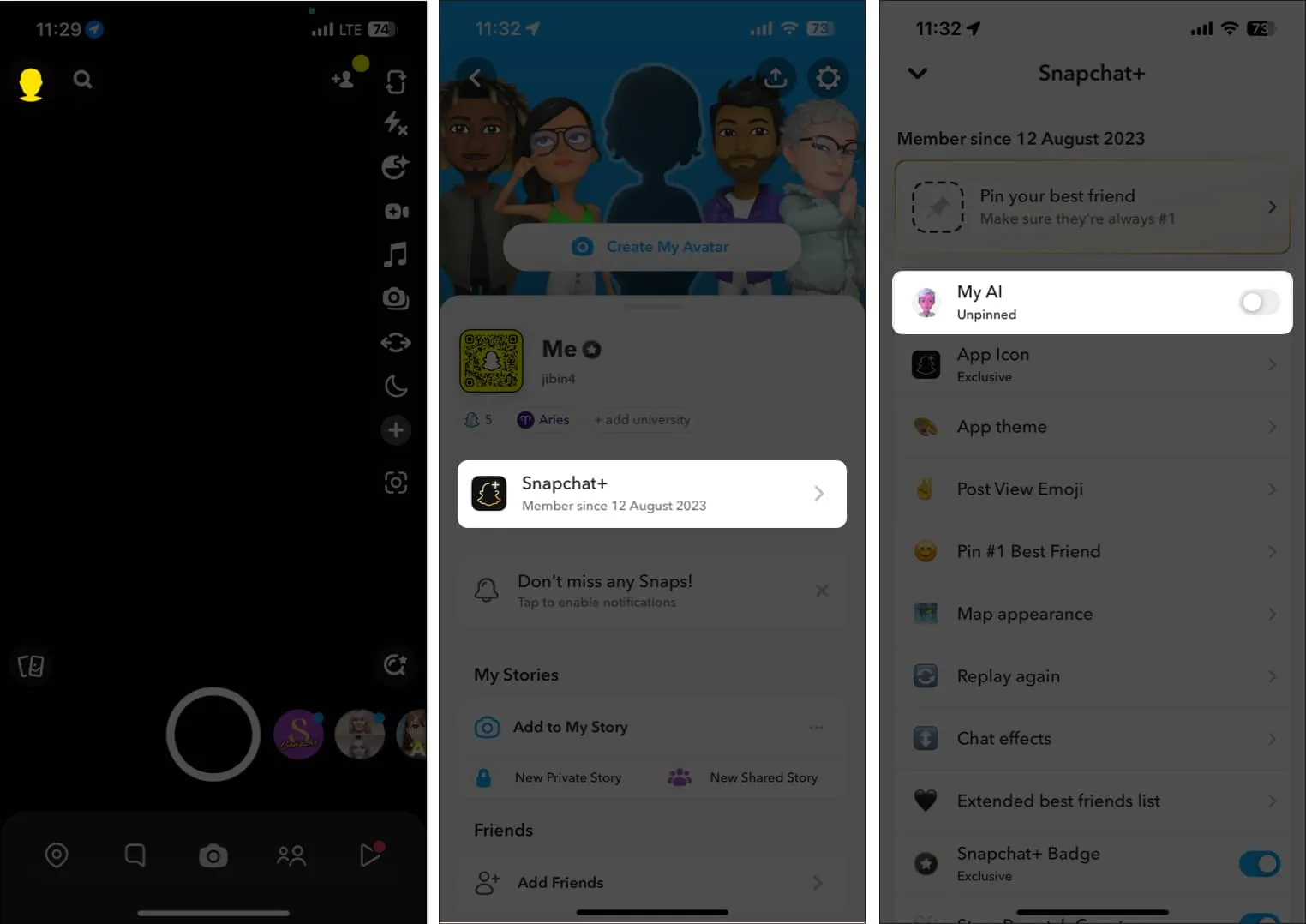
채팅 설정에서
- Snapchat 앱 으로 이동합니다 .
- 채팅 아이콘을 탭하고 → 내 AI 채팅을 길게 누르세요 .
- 채팅 설정 선택 → 대화 고정 해제를 선택합니다 .
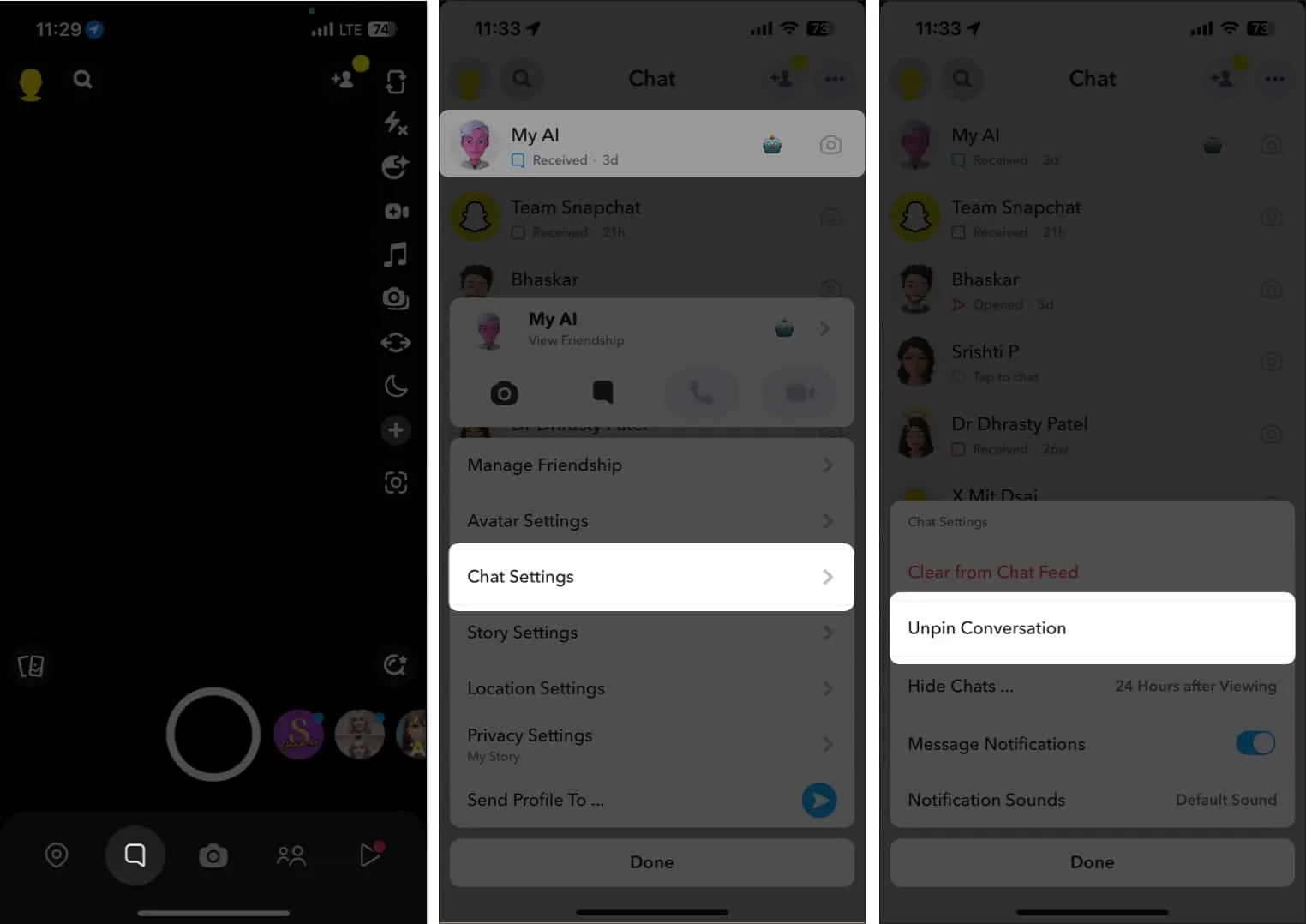
- 다시 내 AI 채팅 → 채팅 설정 선택을 길게 누르세요 .
- 채팅 피드에서 지우기를 선택하고 → 지우기를 누르세요 .
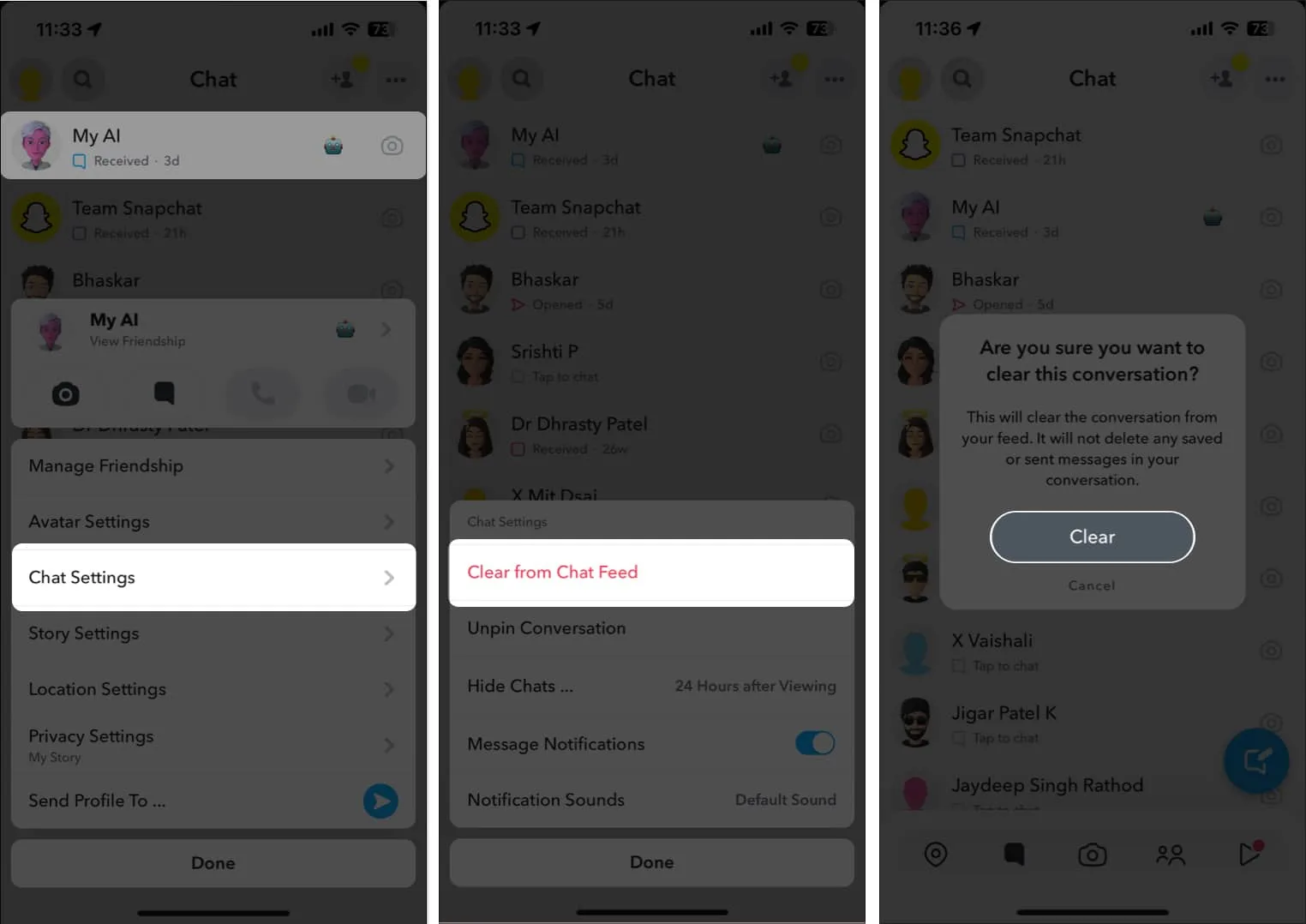
내 AI가 Snap 스토리를 보는 것을 방지하는 방법
- Snapchat을 열고 → 채팅 아이콘을 탭하세요 .
- 내 AI 채팅을 길게 누른 후 → 개인정보 설정을 탭하세요 .
- 마이스토리를 끄고 → 완료를 탭하세요 .
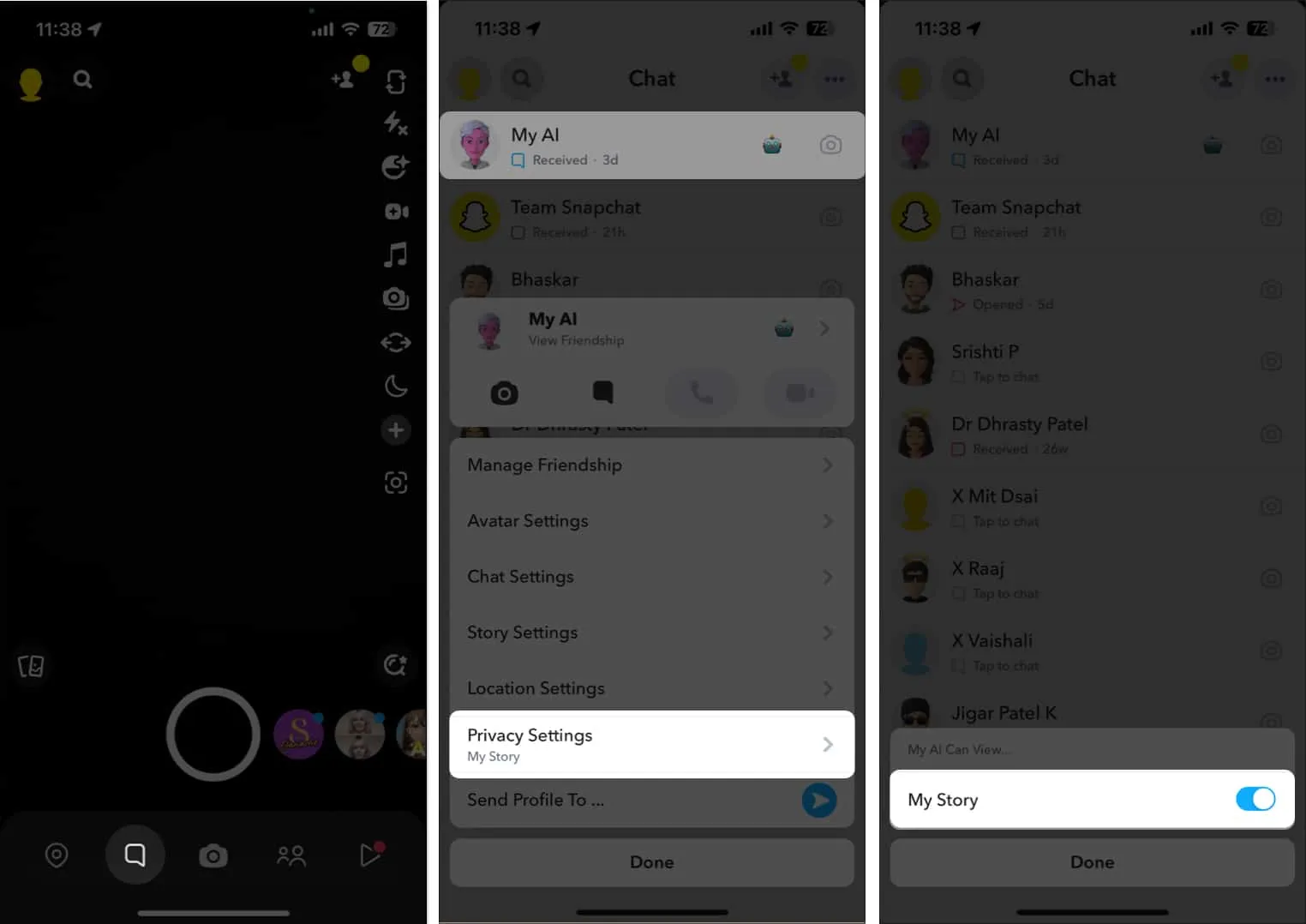
Snapchat에서 My AI를 제거해야 합니까?
My Snapchat AI 챗봇은 앱의 메시징 섹션을 사용하여 작업을 지원하기 위해 만들어졌습니다. 아침 식사 제안, 사랑하는 사람을 위한 선물 아이디어 등을 제공할 수 있는 친근한 채팅 동반자 역할을 합니다. 그러나 챗봇이 유용하지 않다고 생각되면 제공된 단계에 따라 신속하게 챗봇을 끌 수 있습니다.


답글 남기기